如何将音乐放入U盘?5种方法助你轻松搞定
流媒体音乐固然盛行,但如果没有网络连接,只想随时随地享受音乐,该怎么办呢?这时,一个值得信赖的U盘就派上用场了,它体积小巧,却能容纳你所有的音乐库。如何将音乐导入U盘?幸运的是,本文将带你了解将音乐传输到U盘所需的所有知识,无论是从电脑还是手机,都能轻松上手,让你随时随地都能听歌。现在就向下滚动!
如何录制音乐并将其保存到闪存驱动器
也许您想要的音乐无法轻松下载。也许您想要的声音来自直播或视频。因此,在了解如何立即将音乐存入闪存盘之前,本部分将与您分享从电脑录制音乐然后将其传输到闪存盘的过程。
使用 AnyRec 屏幕录像机录制音乐
当谈到从计算机录制高质量音频时,专用录音软件 AnyRec Screen Recorder 为您量身打造。这款屏幕录像机可让您同时录制系统声音、麦克风音频或两者,灵活满足您的各种录制需求。它可以录制任何来源的音频,例如 YouTube 视频、音乐流媒体服务、在线讲座,甚至是直播。此外,AnyRec 屏幕录像机还提供降噪和增强等功能,以优化您的录音,最终呈现专业清晰的音质。

用于捕捉音乐的录音机,麦克风输入具有可调节的音量。
将您的音乐录音保存为 MP3、AAC、FLAC 等格式。
可定制的音频录制输出,包括比特率、采样率等。
经过优化,可高效运行,且不会降低计算机系统的速度。
安全下载
安全下载
步骤1。 打开 AnyRec 屏幕录像机后,从主菜单进入“录音机”模式。打开“系统声音”以录制电脑音乐。根据需要,同时打开“麦克风”以录制您的声音。

第2步。 现在即可录制音乐。点击“REC”按钮,开始从系统声音或麦克风中捕捉音频。使用浮动工具栏可根据需要调整音量。
第 3 步。 完成后,点击“停止”按钮预览音乐。修剪曲目开头和结尾的任何不需要的部分。满意后,点击“保存”按钮。然后,您就可以将录制好的音乐保存到U盘中了。

安全下载
安全下载
将录制的音乐传输到闪存驱动器
现在您已成功使用 AnyRec 屏幕录像机录制音乐,下面介绍如何将音乐放入笔式驱动器或闪存驱动器:
步骤1。 前往您保存录制音乐的位置。然后,将 U 盘插入电脑的 USB 端口。插入后,Windows 系统应在“此电脑”下(macOS 系统则在桌面上)看到 U 盘;双击 U 盘。
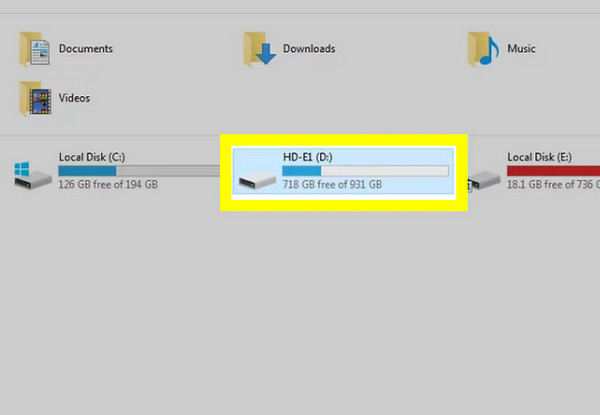
第2步。 现在,在录制音乐的文件夹中,单击并将其拖到U盘窗口中。或者,您可以右键单击它并选择“复制”,然后在U盘窗口的空白页上的任意位置右键单击并选择“粘贴”。
如何将音乐从电脑传输到USB闪存盘
如您所见,将音乐传输到U盘非常简单。而且幸运的是,无论您使用的是Windows PC、Mac电脑还是Chrome OS,您都可以使用熟悉的拖放(复制粘贴)方法,快速将喜爱的曲目传输到U盘。
如何将 Windows 中的音乐放入闪存驱动器?
- 1. 将 USB 闪存盘插入 Windows PC 的 USB 端口。然后,导航到存放音乐文件的文件夹。如果检测到闪存盘,请双击打开它。
- 2. 现在,点击音乐文件进行选择(按住“Ctrl”键可选择多个不连续的文件)。之后,您可以将它们拖到另一个闪存驱动器窗口中。您也可以使用复制粘贴的方法。
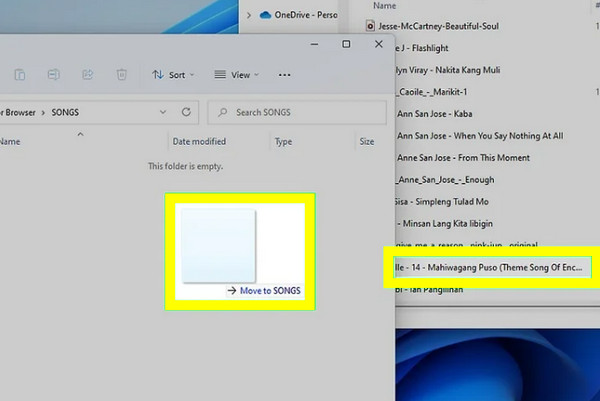
- 3. 完成后,确认音乐文件已出现在闪存驱动器上。然后,右键单击闪存驱动器图标并选择“弹出”。
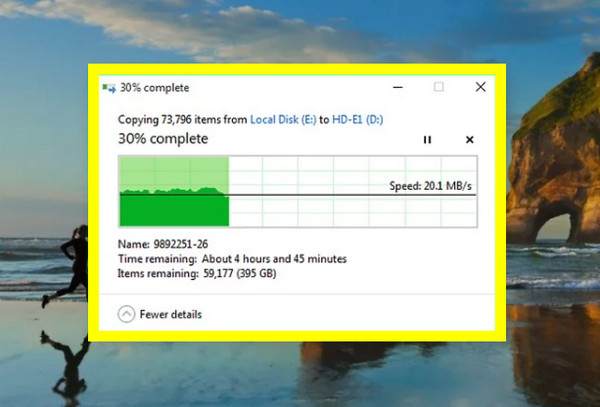
如何从 Mac 下载音乐到闪存驱动器?
- 1. 将 U 盘插入 Mac 后,打开“Finder”,在“音乐”文件夹中查找音乐文件。U 盘图标应该会出现在桌面上。双击打开它。
- 2. 接下来,选择要传输的音乐文件(按住“Command”键可选择多个文件)。然后,将它们直接拖放到闪存驱动器窗口中。您也可以 将音乐从电脑传输到 iPhone 以便于聆听。
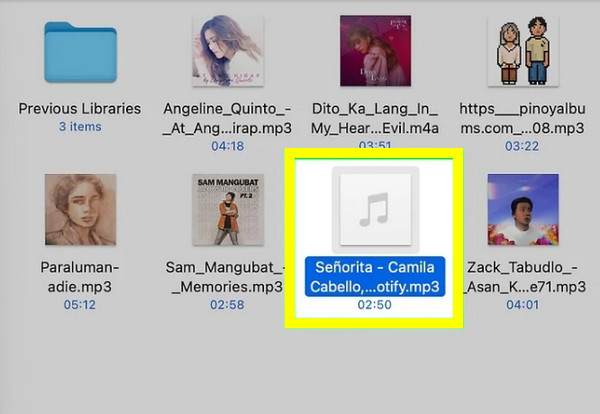
- 3. 完成所有操作后,请检查文件是否已保存在闪存驱动器中。最后,将闪存驱动器图标拖至“废纸篓”即可安全弹出。
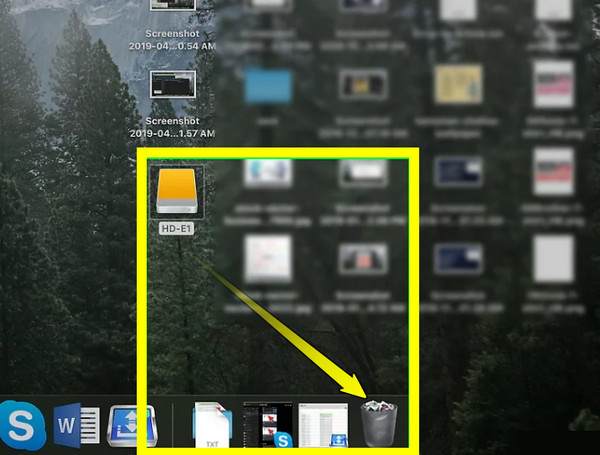
如何将 Chromebook 上的歌曲放入闪存驱动器?
- 1. 将 USB 驱动器插入 Chromebook 的端口后,点击“启动器”,然后前往“文件”找到您的音乐文件。然后,您会在左侧边栏看到“下载”、“Google Drive”或“USB 驱动器”等文件夹。
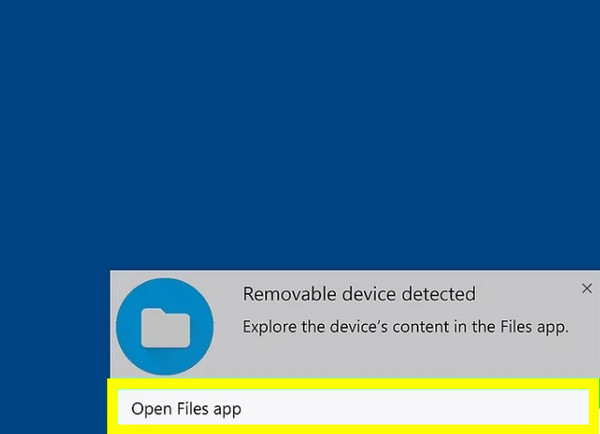
- 2. 从这些文件夹中找到您想要传输的音乐;点击音乐文件进行选择(按住“Ctrl”键可选择多个)。然后,将它们从音乐文件夹拖到打开的闪存驱动器窗口中。
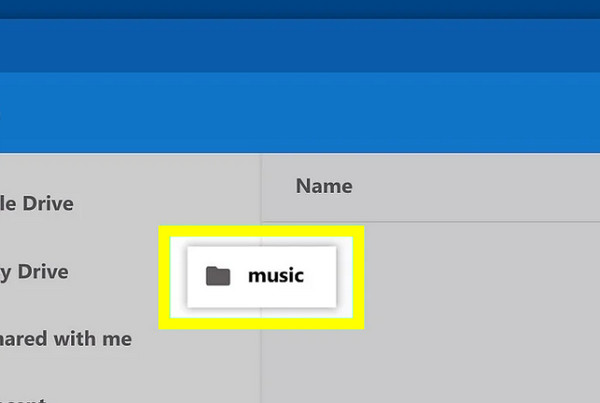
- 3. 传输完成后,确认所有内容都在闪存驱动器上,然后单击左侧边栏中驱动器名称旁边的“弹出”按钮。
如何将手机中的音乐放入 USB 驱动器
虽然从手机传输音乐比从电脑传输稍微麻烦一些,但只要有合适的数据线或适配器,还是可以实现的。请参阅以下步骤,了解如何将手机上的音乐导入U盘。
如何将 iPhone 上的音乐放入 USB 闪存盘?
- 1. 准备好 Lightning 转 USB 适配器。将适配器插入手机,并连接 USB 驱动器。现在,在“文件”应用中,前往您的音乐文件。
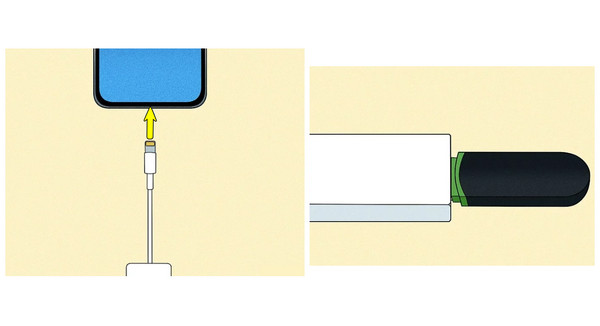
- 2. 点按并按住选定的音乐,选择“移动”,然后选择您的 U 盘名称作为目标位置。传输完成后,请安全移除 U 盘。
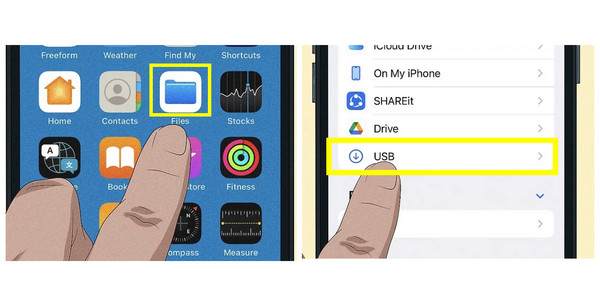
如何将 Android 上的音乐放入闪存驱动器?
- 1. 通过 OTG 适配器将 USB 闪存盘连接到 Android 手机。然后,打开默认文件管理器应用(我的文件、Google 文件等)以选择音乐文件。点击“移动”并选择 USB 闪存盘。
- 2. 传输完成后,安全地从 OTG 电缆上移除闪存驱动器。

结论
无论如今使用何种设备,学习如何将音乐放入闪存盘都是整理您最爱曲目并随时随地欣赏的实用方法。只要您掌握了正确的步骤,无论是在 Windows、PC、Mac、Chromebook、iPhone 还是 Android 设备上,操作都非常简单。对于无法下载的音乐, 在电脑上录制音频 AnyRec 屏幕录像机是您的最佳选择。它功能强大且易于使用,可从您的电脑录制高质量的音频,并提供多种导出格式,让您轻松将音乐保存到闪存盘。立即试用,全面掌控您的音乐库,无论音乐来自何处。
安全下载
安全下载



